Odstrani Odpri v kontekstnem meniju novega okna v sistemu Windows 10
Privzeto ima aplikacija File Explorer v sistemu Windows 10 Odpri v novem oknu element kontekstnega menija. Če ne najdete uporabe za ta element kontekstnega menija, se ga boste morda želeli znebiti, da bo vaš kontekstni meni bolj kompakten in jasen. Evo, kako je to mogoče storiti.
Oglas
"Odpri v novem oknu" je mogoče popolnoma odstraniti iz kontekstnega menija ali prikazati samo v razširjenem kontekstnem meniju. Oglejmo si obe metodi.
Če želite odstraniti Odpri v novem oknu iz kontekstnega menija v sistemu Windows 10, naredite naslednje.
- Odprite urejevalnik registra (glej kako).
- Pomaknite se do naslednjega registrskega ključa:
HKEY_CLASSES_ROOT\Mapa\lupina\odpri novo okno
Nasvet: lahko z enim klikom dostopate do želenega registrskega ključa.

- Na desni strani ustvarite novo vrednost niza z imenom "ProgrammaticAccessOnly".
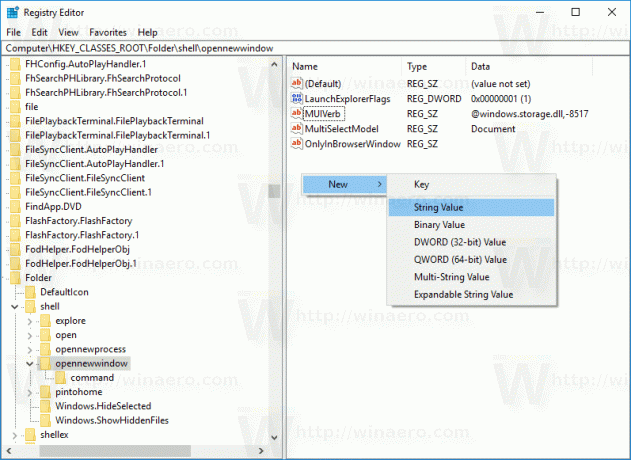

S tem boste ukaz odstranili iz kontekstnega menija.
Pred:
po:
Lahko pa ga skrijete in prikažete samo v Razširjenem kontekstnem meniju. Ukazi razširjenega kontekstnega menija niso vidni v običajnem načinu, razen če pritisnete in držite tipko Shift tipko na tipkovnici med desnim klikom. Tukaj je opisano, kako premakniti Odpri v novem oknu v razširjeni meni.
Če želite premakniti Odpri v novem oknu v razširjenem kontekstnem meniju, naredite naslednje.
- Odprite urejevalnik registra (glej kako).
- Pomaknite se do naslednje tipke:
HKEY_CLASSES_ROOT\Mapa\lupina\odpri novo okno
Nasvet: lahko z enim klikom dostopate do želenega registrskega ključa.
- Na desni ustvarite vrednost niza z imenom "Razširjeno".
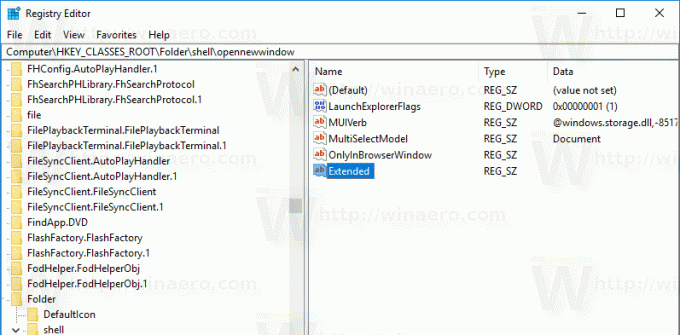
To bo skrilo ukaz iz kontekstnega menija. Če ga želite videti, pritisnite in držite Shift tipko na tipkovnici in nato z desno tipko miške kliknite katero koli mapo v File Explorerju. Prikazal se bo ukaz.
Redni kontekstni meni:

Razširjen kontekstni meni:
Da bi vam prihranil čas, sem pripravil datoteke registra, ki so pripravljene za uporabo, ki jih lahko prenesete spodaj. Arhiv ZIP vključuje obe zgoraj omenjeni popravki skupaj z razveljavitvijo.
Prenesite registrske datoteke
To je to.

